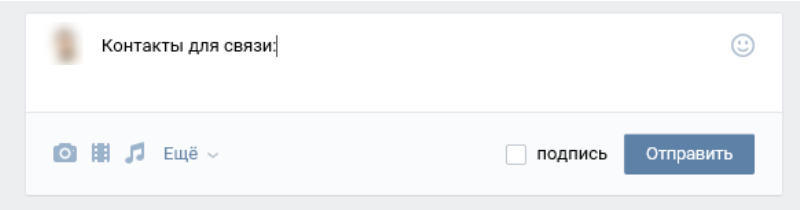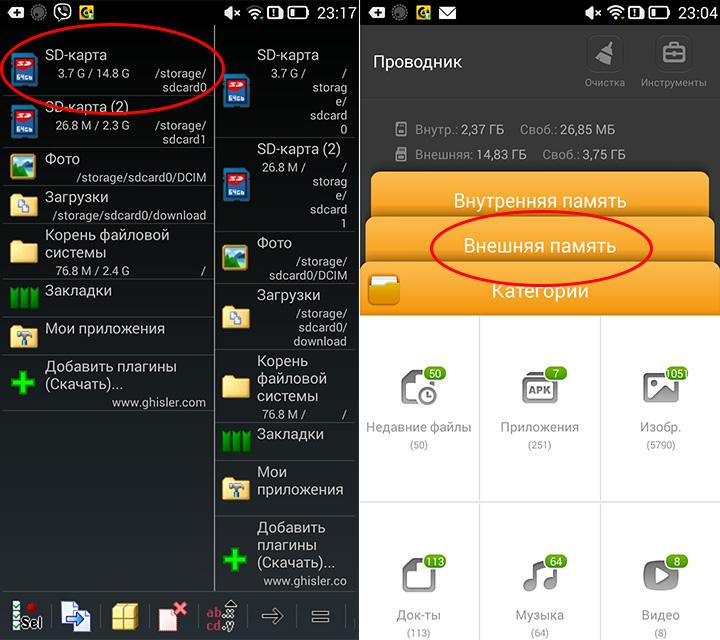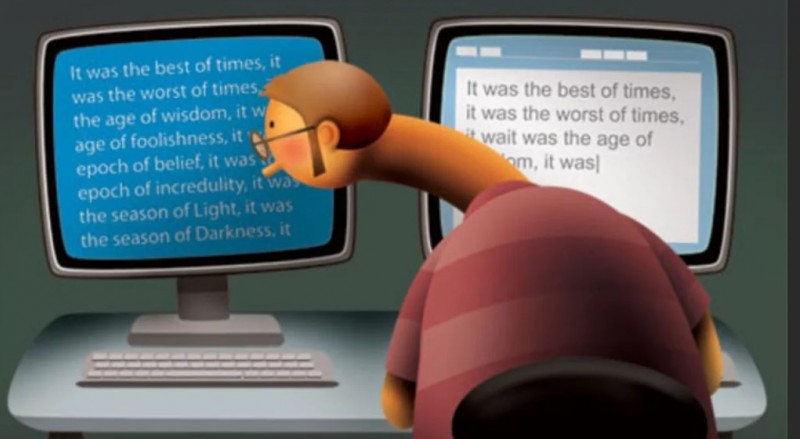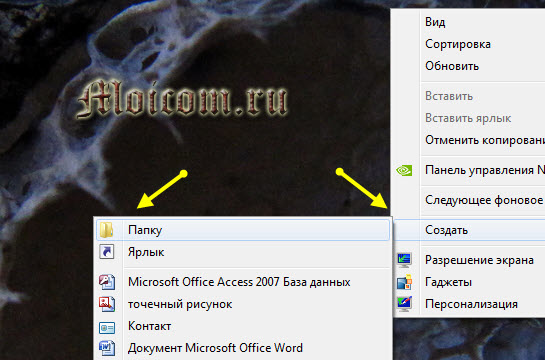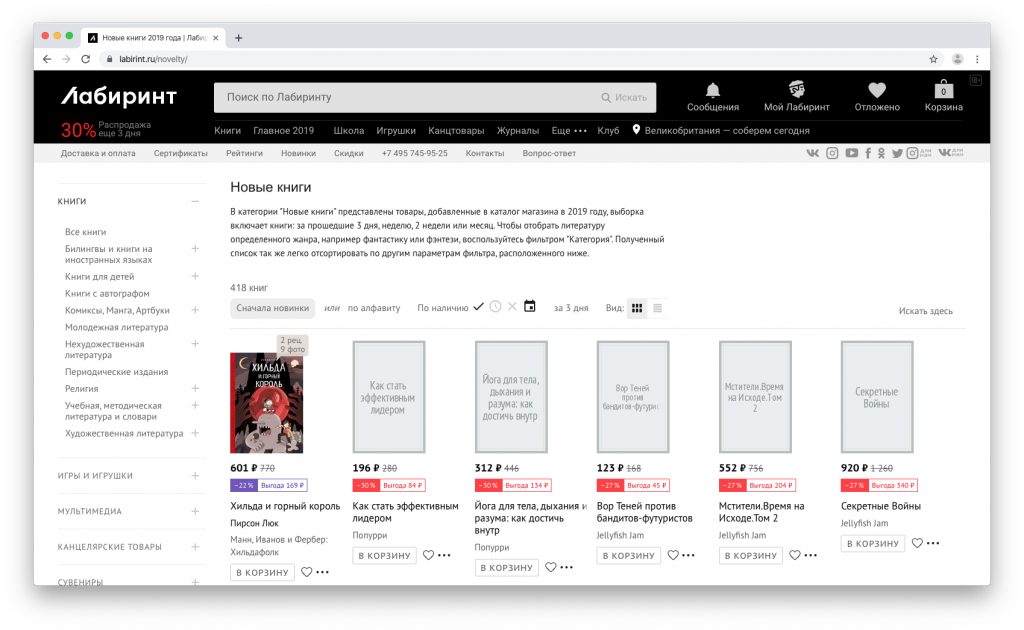Статьи в вк: самый полный путеводитель
Содержание:
- Как опубликовать статью в группе ВК
- Как управлять группой в контакте если ты админ, модератор или редактор
- Как создать вики-страницу для паблика ВКонтакте
- Как управлять группой в контакте с телефона
- Как можно использовать данный редактор?
- Что входит в понятие «управления группой»
- Как сделать сайт из группы ВКонтакте: пошаговая инструкция
- Работа с текстом в редакторе статей ВК
- Как создать статью в ВК
- Подбор ключевых слов
- Как вести группу в контакте советы новичкам
- Создание статьи в редакторе ВК
- Этапы создания лонгрида
- Создание ТЗ
- Как заработать на сообществе в ВК
- Как «приодеть» текст VK?
Как опубликовать статью в группе ВК
Прямо из редактора
После публикации статьи в редакторе, появится полная ссылка с зеленой галочкой. Нажимаем на нее.
Нас перекидывает в режим редактора, здесь жмем на «Поделиться».
Выбираем, с кем поделиться, нам нужно сообщество. Нажимаем «Поделиться статьей».
Статья размещается в группе. В ней виден автор статьи, потому что мы добавляли ее с личного аккаунта. Но если работать в редакторе от имени группы, то автора при публикации можно скрыть.
С помощью ссылки
Другой способ — просто скопировать ссылку, которую мы получили во время публикации статьи и добавить ее в группу, как обычную запись. Если выкладывать статью таким способом, то кроме самой ссылки можно еще добавить подводку — о чем статья и призыв почитать. Ссылку также можно использовать для посева статьи в чужих пабликах.
К статье можно добавить подпись, отключить комментарии, добавить, что это реклама и указать источник, если текст не уникальный. Это делается в настройках записи (значок шестеренки).
Как управлять группой в контакте если ты админ, модератор или редактор
Для начала надо получить от создателя группы право на администрирование сообщества.
Для этого создатель группы должен зайти в группу, нажать на 3 точки под обложкой или аватаркой группы, выбрать «управление сообществом». В правом меню выбрать кнопку «участники». В открывшемся окне назначить руководителем любого из участников группы.
Откроется окно в котором надо выбрать форму участия назначаемого руководителя группы. Это может быть администратор, редактор или модератор. В этом окне подробно расписано какие полномочия у каждого вида управляющего. Наибольшими полномочиями обладает администратор сообщества.
Администратор может управлять группой почти так же как и ее создатель. У него не будет доступа, лишь, в рекламный кабинет, если его открыл создатель группы. Но создатель рекламного кабинета может отдельно открыть доступ к нему любому админу.
Если же админ группы сам создает рекламный кабинет, то конечно же у него будет к нему доступ.
Второй момент, это отсутствие полномочия у админа – удалить из группы и из администрации группы, ее создателя.
Третий момент, это то что админ не сможет перевести группу в паблик и наоборот – это исключительное право ее создателя.
Как создать вики-страницу для паблика ВКонтакте
На первый взгляд, создание вики-страниц для паблика может показаться непосильной задачей. Но достаточно разобраться в этом один раз, чтобы потом не возникало затруднений.
Вот краткое руководство о том, как сделать вики-страничку в своем паблике:
- Скопировать ссылку https://vk.com/pages?oid=-***&p=Нaзвание страницы. Вставить ее в адресную строку своего браузера.
- Слово Название изменить на название своей будущей странички. А вместо *** указать ID паблика. Нажать Enter.
В окне откроется форма создания вики-страницы. Остаётся лишь правильно её заполнить.
В верхней строке написать название будущей страницы. Например, Меню, Правила группы, Мы предлагаем и т. д.
- В нижнем поле написать текст и оформить его в соответствии со своими пожеланиями. Здесь можно создавать маркированные списки, выделять заголовки, использовать полужирный текст и курсив.
- Также страничку можно дополнить фотографиями, видео- и аудиофайлами, ссылками на внешние сайты и внутренние страницы ВКонтакте.
В нижней левой части экрана располагается гиперссылка Доступ к странице, ограничивающая круг пользователей, которые смогут просматривать новые материалы (все пользователи, только подписчики, только редакторы и администраторы).
Для того чтобы ознакомиться с промежуточным результатом, нажать кнопку Предпросмотр. Когда работа будет окончена, кликнуть кнопку Сохранить страницу.
На этом процесс создания вики-страницы в паблике ВК можно считать законченным.
Как управлять группой в контакте с телефона
Управлять группой в контакте с телефона с официального приложения несколько затруднительно.
Многие функции там не доступны. Если вам это все же необходимо, вы можете зайти на сайт вк через браузер в телефоне.
Зайти на свою страницу и перевести интерфейс в контакте в полный режим. После этого экран на телефоне будет отображать окно в контакте так же, как и на компьютере.
Для этого надо нажать на 3 черты в левом верхнем углу экрана, появится список, прокручиваем вниз, жмем «Полная версия». Вот и все – теперь вы можете управлять группой в контакте с телефона.
Думаю, Вам будут интересны эти статьи:
Как заработать на группе Вконтакте, проверенные методы
Как заработать на Алиэкспресс на группе Вк без вложений
Надеюсь, статья оказалась полезной для Вас, пожалуйста оцените ее нажав на пятую звездочку немного ниже.
Спасибо)))
Как можно использовать данный редактор?
Вот некоторые из ходовых вариантов:
1) Для публикации информационных статей и заметок, особенно тех, где вы сопровождаете информацию скриншотами, наглядными изображениями или видео, вставляете ссылки.
2) В качестве страниц-прокладок для продвижения партнерок. Вы можете делать обзоры, создавать инструкции, делиться кейсами, писать продающие истории…
3) Как лендинг (подписную или продающую страницу), где вы презентуете свой оффер и призываете к действию (подписка, оформление заказа, заявка на консультацию, участие в вебинаре и т.п.)
4) Как звено в вашей воронке продаж, связанной с автоматической цепочкой рассылки Вконтакте.
В целом, это классный инструмент для контент-маркетинга, продвижения своей экспертности, взаимодействия с аудиторией, привлечения подписчиков и клиентов.
Чтобы ваши друзья или участники сообщества увидели статью, при публикации ее нужно прикрепить к записи на стене. При этом отобразится обложка, название статьи, имя автора (или название сообщества), а также кнопка «Читать».
При нажатии на кнопку или обложку статья открывается моментально в той же вкладке. А чтобы вернуться обратно к профилю или сообществу, нужно кликнуть по аватарке над статьей или по крестику справа.
Кроме того, можно просто скопировать ссылку на статью и поделиться ею с другими людьми (в рассылке, личной переписке, на блоге и т.д.).
Чтобы создать статью, кликните по соответствующей иконке у себя на стене (или стене сообщества). Вы тут же попадете в редактор.
Что входит в понятие «управления группой»
Управлять группой, это значит быть ее создателем либо назначенным руководителем. Руководители различаются по своим полномочиям. Они делятся на:
- Администраторов
- Модераторов
- Редакторов
Наибольшими полномочиями среди них, в управлении группой в контакте, наделены – администраторы сообществ. Управлять группой, это значит иметь возможность:
- Назвать группу или менять ее название и описание
- Придать ей красивый адрес
- Загружать и менять обложку и прочее оформление группы (миниатюра и аватар)
- Включать и отключать любые блоки (обсуждения, фотоальбомы, видеозаписи, документы, ссылки, аудиозаписи, открывать или закрывать стену, товары)
- Подключать рекламную компанию
- Банить участников или наоборот назначать их руководителями сообщества
- Удалять записи и комментарии участников группы и даже редактировать их
- Модерировать предложенные посты (касается только пабликов или публичных страниц, в группах такой функции нет)
Ну вот, с понятием «управления группы» разобрались, теперь ответим на вопрос «как».
Как сделать сайт из группы ВКонтакте: пошаговая инструкция
Шаг 1. Чтобы создать сайт из своей группы, зайдите в раздел «Управление» в мобильной версии, а на компьютере — в меню справа. Затем откройте раздел «Сайт из сообщества» и нажмите «Создать сайт».
Перед созданием сайта, убедитесь, что ваша группа ВКонтакте правильно оформлена и на странице указана актуальная информация. Заполните описание, укажите контакты и добавьте свежие фотографии в альбомы. Также, если у вас закрытая группа, сделайте её открытой.
Шаг 2. Подумайте над заголовком лендинга. Вы можете оставить в нём название группы или вписать новую фразу.
Шаг 3. Дополните описание. В этом блоке автоматически появится информация из вашего сообщества, но можно её отредактировать. Эту информацию вместе с заголовком посетители увидят на первом экране лендинга.
Шаг 4. Загрузите обложку для главного экрана. Выбирайте красивое изображение в разрешении не менее 800×400 пикселей. Если оставить это пункт без внимания, то будет использован стандартный градиент.
Шаг 5
Выберите кнопку действия — она будет располагаться в верхней части вашего сайта и привлекает основное внимание. Вот доступные варианты:
- «Оставить заявку» — пользователь укажет в форме свои контакты (имя и номер телефона), и они придут вам в сообщения сообщества;
- «Позвонить» — посетитель увидит ваш номер, а если зашёл на сайт с мобильного, сможет сразу перейти к звонку;
- «Написать на почту» — по нажатию будущий клиент перейдёт в интерфейс, где сможет написать вам на активный email;
- «Написать ВКонтакте» — авторизованные пользователи перейдут в диалог с вашим сообществом, а те, кто не зарегистрирован в VK, смогут оставить контакты для обратной связи;
- «Перейти на сайт» — такая кнопка перенаправит посетителей лендинга на внешний сайт, адрес которого вы укажете.
Шаг 6. Добавьте преимущества. Расскажите о главных плюсах вашего продукта или услуги. Преимущество должно быть от 10 до 90 символов в длину.
Шаг 7. Добавьте подборки товаров — разместить товары в группе ВК нужно заранее. Соберите самые ходовые товары, билеты на ваше мероприятие или любые другие позиции, на которых хотите сделать акцент.
Шаг 8. Разместите отзывы. Выберите тему обсуждения с отзывами — и посетители сайта смогут увидеть, как вас оценивают клиенты. При этом ответы администратора на сайте отображаться не будут.
Шаг 9. Адрес сайта. В завершении нажмите «Опубликовать». Сайт будет создан и будет находится по адресу: vk.link/домен_сообщества.
Работа с текстом в редакторе статей ВК
Предположим, вы напечатали вступление к заметке и хотите отформатировать фрагмент. Сделать это очень просто. Выделите нужные фразы, откроется меню.
Вам доступны следующие функции:
- Полужирный шрифт.
- Курсив.
- Зачеркнутые слова.
- Вставка ссылки.
- Заголовок H1.
- Подзаголовок.
Последняя иконка означает заключение фразы в цитату. Ее можно оформить двумя способами.
Так.
И так.

Чтобы получить второй вариант, щелкните по значку еще раз. В текстах хорошо воспринимаются маркированные и нумерованные списки. Их также легко создавать. Для этого в следующей строке начните первый пункт с цифры 1. (точка обязательна) и пробела или с * и пробела. Чтобы закончить перечень, нажмите Enter два раза. Максимальное количество символов для одного лонгрида – 100 000 знаков.
Редактирование медиафайлов: размер картинок и обложки для статьи в ВК
Изображения можно брать со страницы автора поста, из группы или вставить из буфера обмена. В новом поле выберите нужный тип материала и загрузите. Пропорции фотографий и скриншотов могут быть разными. Как ориентир используйте соотношение 16:9. Его рекомендует сама социальная сеть. Инструмент позволяет добавить к объекту описание, оно автоматически расположено по центру, внизу. Аналогичная функция доступна для других вложений. Для работы подходят форматы: JPG, GIF или PNG; AVI, MP4, 3GP, MPEG, MOV, FLV, F4V, WMV, MKV и другие.
Обратите внимание! Во время редактирования просмотр скопированного видео недоступен. Пользователи смогут посмотреть его только после прикрепления к новостям
Редактор статей ВКонтакте: как сделать картинку для анонса
Также вы можете выбрать обложку для своей заметки. Это баннер с названием, который будут видеть читатели в группе. Выглядит вот так.

Если не поставить нужную фотографию, сайт автоматически возьмет его либо из первого изображения в тексте, либо из аватарки сообщества, автора поста. Чтобы подобрать свой вариант, прокрутите страницу наверх. В правом углу найдите меню «Публикация», закройте уже установленный вариант и загрузите подходящий из личного аккаунта или другого архива. Рекомендуемые пропорции 16:9 или 510*286 px. Не забывайте, что часть картинки займет заголовок и кнопка. Не забудьте сохранить результат.
Как создать статью в ВК
Опубликовать статью можно как в группе, так и на стене публичной страницы. Для этого следует кликнуть по соответствующей пиктограмме в форме ввода текста при добавлении поста.
Первым делом необходимо придумать название статьи, затем можно начинать писать. Учитывайте, что название можно добавить и в последнюю очередь – после того, как статья готова.
Текст и форматирование
При выделении текста (белые буквы на синем фоне) всплывает строка форматирования. С ее использованием текст может стать:
- жирным шрифтом;
- курсивом;
- зачеркнутыми буквами;
- заголовком первого уровня;
- подзаголовком.
Кроме этого, доступен элемент для добавления цитат. Они имеют два варианта оформления: выделение с помощью вертикальной черты слева или с помощью двух горизонтальных черточек. Чтобы выбрать последний вариант, следует выполнить двойной клик по соответствующей пиктограмме.
Для удобства пользователей разработчиками добавлена автозамена ряда символов. При вводе кириллических текстов кавычки в форме галочек заменяются на «елочки», принятые как стандарт для русского языка.
С помощью редактора можно создать нумерованный или маркированный список. Первый вариант формируется автоматически: следует начать первый пункт с цифры «1» и нажать Enter. Для добавления маркированного списка используется символ * и пробел.
Учитывайте действующее ограничение: не больше 100 000 знаков с пробелами в каждой статье!
Горячие клавиши
Существуют некоторые комбинации, запомнив которые, вы упростите процесс создания статьи. В этом редакторе ВК используются следующие хоткеи:
- Shift+Enter – для начала новой строки;
- Enter – для нового абзаца;
- Ctrl + Z – для отмены действия;
- Ctrl + B – для жирного текста;
- Ctrl + I – для курсива.
Файлы мультимедиа
В статью можно вставить видеоролик, картинку или анимацию в формате GIF. Для этого следует нажать на пиктограмму в виде плюса и выбрать подходящий вариант.
Кроме загрузки с локального диска, допускается добавление мультимедиа по ссылкам из сторонних источников. Также изображения можно добавить из буфера обмена вашего компьютера. Описание, которое вы добавите к медиафайлу, будет расположено в центре. Учитывайте, что при создании статей просмотр видеороликов невозможен. Участники группы и подписчики паблика смогут посмотреть видео только после публикации статьи.
Черновики
В редакторе Вконтакте предусмотрена функция автосохранения статей на случай неожиданного дисконнекта пользователя: после любых правок статья в течение двух секунд сохраняется в автоматическом режиме.
Чтобы перейти к другому черновику или откорректировать уже опубликованный текст, следует перейти в раздел «Статьи». При редактировании опубликованного материала создается новый черновик, а первоначальная версия остается неизменной до его повторно публикации.
Просматривать черновики могут только автор и администраторы сообщества, если текст опубликован от его имени. Удаление черновика не затрагивает опубликованную статью. Чтобы сделать это, следует кликнуть по пиктограмме с изображением крестика.
Кстати, если Ваши статьи станут популярными, то можете попасть в Дзынь в ВК. Это сервис для поиска статей и авторов.
Подбор ключевых слов
Чтобы получать трафик на сайт, вам нужно писать те статьи, которые ищут пользователи. Поэтому необходимо подбирать ключевые слова, помогающие поисковым роботам понять, о чем ваш материал.
На начальном этапе, чтобы научиться подбирать и парсить ключевые слова для статей, вам будет достаточно вот этой инструкции.
Суть заключается в том, чтобы собрать все слова, относящиеся к основному интенту запроса, которые используют пользователи.
Выписываете их в своё ТЗ и в процессе написания распределяете по тексту.
Важно, чтобы эти фразы в тексте были применены логично и отвечали на вопрос.
Я постоянно проверяю тексты учеников на своём курсе и часто наблюдаю ошибку, что дополнительные ключи вставляют просто чтобы были. Не раскрывая тот смысл, который хотел получить читатель. Это приводит к отказам и ухудшению ранжирования.
Пошаговый курс с домашними заданиями и оплачиваемой практикой
Подробнее
Как вести группу в контакте советы новичкам
Для начала давайте разберем те фишки по ведению группы в контакте, которые актуальны для любого типа направленности сообщества.
Название группы
В названии группы должно присутствовать: сфера деятельности вашей компании и ее фирменное имя — если вы ведете коммерческую группу.
Если же у вас группа по интересам или цитатник – здесь на ваше усмотрение.
Очень желательно чтобы в названии группы были ключевые слова по которым вы бы хотели, чтобы вас находили в поиске групп внутри ВК. Эти ключевые слова подбираются при помощи сервиса Яндекс – wordstat.
При помощи этого сервиса вы сможете подобрать наиболее часто используемые выражения и слова, которые вводят люди, когда ищут то, что вы предлагаете.
Например, вы можете назвать вашу группу: «Одежда из Китая оптом», или «Производитель Китай опт» и еще сотней разных способов. Если же выбирать между этими двумя названиями, то второе в 2 раза более популярно среди пользователей интернета судя по Яндекс wordstat.Стало быть, лучше выбрать второй пример для названия группы.
Время постинга
От того в какое время суток и день недели выходит пост, зависит, как много человек его увидит в новостной ленте.
У каждой группы свои показатели на этот счет. Как о них узнать?
Здесь вставляем ссылку на группу которую хотим проанализировать, ждем. Через пару минут (время зависит от размера группы) – система выдаст результат.
Аналогичным образом анализируем группы в которых сидит схожая с нашей аудитория. При помощи этого сервиса мы можем узнать — в какие дни недели и часы наша целевая аудитория больше всего сидит в В контакте. И именно в это время публикуем посты – так, они наберут больший охват – за счет попадания в умную ленту – новости, и даже в ленту – рекомендованные.
Если у вас цитатник с публикацией постов каждые 30 минут – то для вас нет смысла изучать время активности вашей аудитории.
Отложенный постинг
Конечно, нереально находится рядом с компьютером во все времена активности вашей аудитории, что бы опубликовать свой пост вовремя. Для этого существует — «отложенный постинг». Это возможность отложить публикацию готового поста в нужное для нас время.
Под постом – находим кнопку «Еще», из выпавшего списка выбираем «таймер» — задаем дату и время для публикации.
Так же для облегчения ведения группы существует специальный сервис Smmbox, здесь так же можно подбирать наиболее популярные посты для вашей целевой аудитории, и осуществлять автопостинг.
Анализ статистики группы
Знать статистику своей (да и статистику конкурента тоже) группы просто необходимо и полезно. На ее основе мы определяем для себя свою целевую аудиторию, по таким общим признакам как: кто нас больше читает – мужчины или женщины, какого возраста, из какого города, с какого устройства, откуда попадают в нашу группу.
Так же мы можем наблюдать на сколько участников или подписчиков наша группа выросла сегодня, за последнюю неделю или месяц.
Для просмотра статистики необходимо перейти в управление группой, нажав кнопку с тремя точками под обложкой группы.
На основе данных статистики мы можем судить о том, правильные или неправильные посты мы публикуем – подходят они нашей целевой аудитории или нет. Где и что нам надо исправить.
Об этом сообщат нам такие данные как: охват постов, количество лайков, репостов и комментариев.
На основе полученных данных мы сможем построить вектор развития группы:
- Стиль и содержание статей (например, если целевая аудитория в основном молодые девочки, то посты о том, как ухаживать за кожей 30+ писать не стоит;
- Подбираем наиболее подходящие картинки для нашей основной целевой аудитории;
- Вид статьи – магнит, опрос, заметка с полезностью, лонгрид, розыгрыш и т.д.
В разных целевых аудиториях выстреливают разные виды постов.
Если Вы каждый раз садясь за экран компьютера, испытываете небольшой стресс: о чем же сегодня написать, то Вам помоет таблица — «Генератор постов» — заберите ее по этой ссылке бесплатно. Она придет Вам в Вк в личные сообщения.
Создание статьи в редакторе ВК
Итак, чтобы перейти в редактор статей ВК, кликаем на иконку прямо из ленты или со стены — буква Т и три горизонтальные линии разной длины. Статьи можно создавать, как от имени сообщества или паблика, так и с личной страницы.
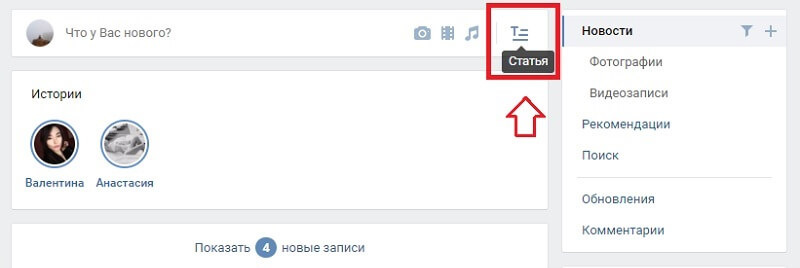
Откроется страница, где происходит создание статьи. К слову интерфейс, выполнен в минималистичном стиле и понятен интуитивно. При первом посещении раздела внизу показываются подсказки.
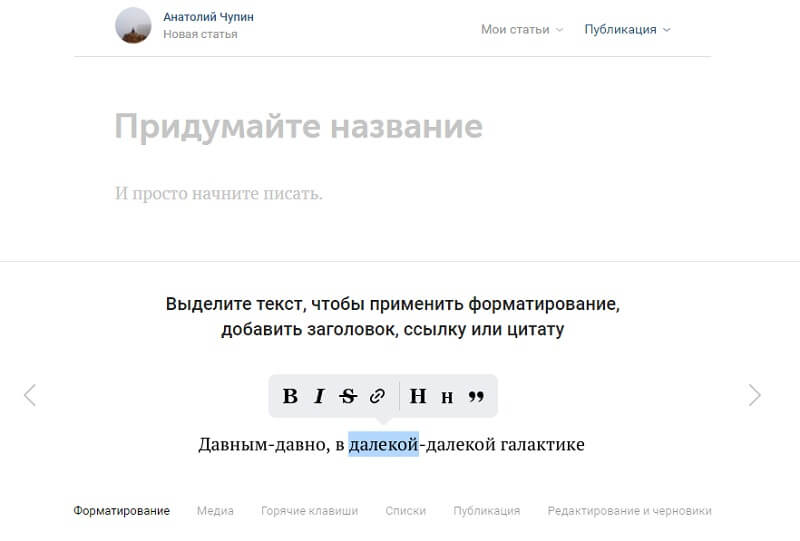
Форматирование текста
Возможности редактора статей ВК:
- жирный шрифт;
- курсив;
- перечёркнутый текст;
- добавление заголовков и подзаголовков;
- выделении цитат;
- вставка гиперссылок.
Необходимы кнопки, для форматирования текста, появляются при выделении куска текста, для которого нужно изменить стиль.

Вставка изображений и видео в статью ВК
Чтобы добавить, изображение или видео в свою публикацию, просто нажмите на плюсик справа и появится небольшая менюшка, где можно выбрать, что вы собираетесь вставить:
- изображение;
- видео;
- gif-анимацию.
Картинки и гифки можно добавить из своих изображений и документов, а также загрузить с компьютера. Видео можно прикрепить только то, которое добавлено в ваши видеозаписи.
Обложка или миниатюра статьи
Первое вставленное изображение в статью — становится обложкой. Её можно поменять перед публикаций, нажав на крестик у той, которая добавилась автоматически выбрав свою.
Публикация статьи
Далее, в верхнем правом углу находим кнопку публикация, кликаем на неё. ВК покажет нам обложку статьи и ссылку (формат ссылки vk.com/@43515536-ok-vk-davai-pisat-statu) по которой будет доступна статья.
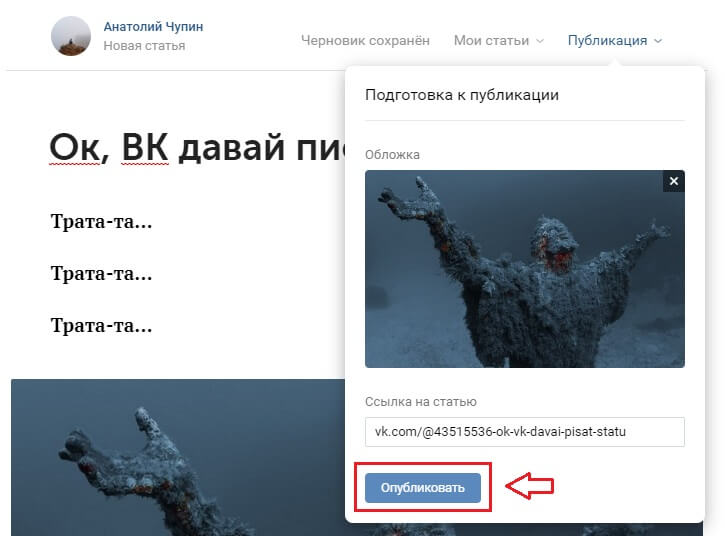
Жмём «Опубликовать».
Статистика
Статистика покажет, на что стоит обратить внимание. Считаются все нужные метрики, включая классическую «воронку» — Вы узнаете, сколько пользователей осилили весь текст, а сколько сдались на середине

Для искушённых читателей есть особые сниппеты, ночной режим просмотра и раздел статей в Закладках — вдумчивое изучение сложного материала можно отложить на потом.
Также, вы можете добавить в статью товар из своей группы в ВК.
А вообще появление редактора статей в ВК — это круто! Потому что больше не нужно мучиться с вики-разметкой, чтобы создать страницу или написать небольшую заметку. Функцию уже начали использовать многие сообщества, а это говорит о том, что она полезная и помогает в раскрутки группы в ВК. Кроме того, статья в ленте выглядит гораздо презентабельней, чем созданная вики-страница.
Этапы создания лонгрида
- Изучение целевой аудитории. Сначала следует определить, кто ваш читатель – какой он, что его волнует, какие у него интересы и потребности.
- Тема и подбор ключевых слов (если вы планируете их использовать в тексте). Тема должна быть востребованной и достаточно широкой, чтобы ее можно было осветить в длинной статье.
- Разработка структуры. На этом этапе вам нужно написать план, которому вы будете четко следовать. План не позволит вам уйти в сторону с заранее обозначенного пути, а читателю поможет лучше понять и усвоить содержимое.
- Создание заголовка. Чего не стоит делать, когда вы пишите заголовок к лонгриду: вводить читателя в заблуждение, использовать клише, быть банальным. Постарайтесь, чтобы название статьи соответствовало тематике, было привлекательным и оригинальным.
- Подбор медиаматериалов. Вам нужно подобрать подходящую графику, видео-, аудиоконтент, картинки.
- Написание текста и оформление. Создавая и оформляя статью, не забудьте написать призыв к действию (Call-to-action, или СТА). Этот элемент – важная составляющая практически любого текста. СТА побуждает пользователя проявить активность:
- для коммерческих сайтов – оставить заявку, сделать покупку, воспользоваться услугой;
- для информационных – подписаться на рассылку, скачать какой-то дополнительный материал за подписку, заполнить анкету, поставить лайк, сделать репост и т. д.
- Публикация. Когда материал подготовлен и скомпонован, он становится полноценным лонгридом, который остается только опубликовать – на своем сайте, на специальном онлайн-сервисе, в соцсети Facebook, на своей странице или в сообществе вКонтакте, где для этого есть специальный инструмент – редактор статей.
Создание ТЗ
ТЗ – техническое задание.
Неважно, пишете вы сами или делегируете написание своему автору, у вас должно быть техническое задание с определенными требованиями к каждой статье. Я делаю ТЗ в обычной Google-таблице
Пример такой таблицы со всеми пояснениями можно найти в уроках про контент на полном курсе по созданию информационного сайта
Я делаю ТЗ в обычной Google-таблице. Пример такой таблицы со всеми пояснениями можно найти в уроках про контент на полном курсе по созданию информационного сайта.
У меня ТЗ содержит:
- Предварительный заголовок, определяющий основной интент.
- Ссылку на документ, где я пишу статью. Для быстрого перехода.
- Ссылку на папку в облаке со всеми статьями в рубрике.
- Ссылку на структуру сайта.
- Главный поисковый запрос.
- Дополнительные поисковые запросы (LSI-слова).
- Список тем по структуре подниши, на которые могу сослаться в процессе написания.
- Список тем для перелинковки, на которые мне надо обязательно сослаться.
- Список статей из топ-10 поисковой выдачи по главному ключу.
- Ссылку на редакционную политику проекта и инструкции.
Как заработать на сообществе в ВК
Есть несколько способов монетизировать вашу деятельность:
Продвижение продуктов или услуг. Это основной способ для всех владельцев бизнеса, здесь можно заработать деньги на публичной странице
Публикуя тематические сообщения, вы можете привлечь внимание аудитории к бренду, продемонстрировать конкурентные преимущества продукции, внедрить новые продукты. Это должно быть сделано путем публикации эксклюзивного контента с хорошими изображениями и текстом для стимулирования потребительского спроса.
Заработок от рекламы
Этот метод подходит для разных групп, хоть с каким-то количеством аудитории, которые могут продвигать сопутствующие продукты или услуги, дополняющие их бизнес. Таким образом, у подписчиков не будет диссонанса между темой страницы и рекламируемыми продуктами.
Навыки, необходимые, чтобы зарабатывать на Вконтакте.
Чтобы заработать на сообществе vkontakte, необходимо сосредоточиться на наполнении вашего ресурса контентом и его продвижении.
Некоторые владельцы страниц вконтакте считают, что для того, чтобы зарабатывать деньги и получать хорошую пользовательскую активность, посты должна появляться почти каждую минуту. Это в корне неверно, потому что пользователей часто раздражает беспорядок новостных заметок из одного и того же источника, будь то группа или лента друзей. Достаточно обновлять ее каждые 2 часа.
Для того, чтобы иметь возможность получать максимальный заработок на ВКонтакте, необходимо строго заниматься раскруткой и распространением страницы. И для этого не рекомендуется пользоваться специальными сервисами, предлагающими накрутить участников, так как наличие ботов среди ваших пользователей не окажет положительного влияния на поведенческие факторы, которые учитываются рекламодателями перед выбором площадки для рекламы. Набирайте только живых людей, которые интересуются вашей темой.
Вы можете потратить 300-500 рублей на рекламу, для раскрутки в других тематических группах во Вконтакте. Если ваш бюджет ограничен, то попробуйте рассылать спам в разумных количествах среди ваших знакомых и друзей своих знакомых, предлагая присоединиться к вашей группе. Этот метод также эффективен, особенно в начале. Будьте готовы к тому, что начинать вести это дело, всегда сложно, но со временем люди будут приходить к вам все большими и большими потоками.
Чем уже ваша тема, тем меньше участников вам понадобится, чтобы получить первые деньги от рекламы. Например, если тема вашего сообщества разведение рыбок, то вы можете собрать 500 подписчиков, чтобы заинтересовать рекламодателя. Если вы говорите о том, как зарабатывать деньги в Интернете, то вам понадобится гораздо больше пользователей для получения дохода.
Для тех, кто интересуется, сколько можно заработать в месяц на аудитории или группе вконтакте, мы отвечаем, что при достаточно тривиальной тематике (например, онлайн-заработок) и количестве абонентов около 40 000 человек, можно иметь стабильный доход в 7 000 рублей ежемесячно. С другой стороны, если у вас более узкая и малоисследованная тема, вы можете заработать больше, с меньшим количеством посетителей.
Сколько я могу зарабатывать на рекламе?
Итак, давайте проанализируем наиболее популярные виды заработка в публичной странице или группе на сайте вконтакте.
- Размещение рекламы. Если вы являетесь создателем достаточно раскрученной группы или паблика, наиболее очевидным источником вашего дохода является размещение сторонней тематической рекламы. Где искать клиентов? Со временем они найдут вас сами, но вы также можете подписаться на специальные биржи и каталоги, чтобы быстрее найти вашего рекламодателя.
- Продажа своего продукта или услуги. Вы всегда можете продавать в своем сообществе любые товары или услуги, близкие к тематике вашего сообщества. Продавать товары можно как свои, так и по партнерским программам, зарабатывая при этом приличную комиссию.
- Получение зарплаты администратора группы или участника сообщества. Если ваша группа еще не создана, чтобы приносить вам необходимый доход, вы можете одновременно получить работу администратора другой группы, публиковать в ней записи, работать с рекламодателями и т.д. Администраторы могут получать вознаграждение в виде зарплаты до 20 000 рублей в месяц. Также вы приобретете опыт работы с рекламодателями и сформируете новые связи, которые будут полезны для продвижения вашего собственного проекта.
- Стать посредником. Также можно рассмотреть вариант перепродажи рекламы, то есть с администратором большой группы договориться о размещении рекламы для клиента, например, 300 рублей, а с клиентом договориться об оплате в 500 рублей. Таким образом, вы получите разницу в 200 рублей за медиамаркетинг.
Как «приодеть» текст VK?
Чтобы не утомить пользователя Вконтакте длинным текстом, нужно правильно оформить пост. Вот 3 фишки, которые делают текст реально лучше:
Маркированные списки дают глазу отдохнуть. Полотно текста никого не заинтересует. В списки лучше дать основную информацию, потому что велика вероятность, что ее сначала и прочитают.
Подзаголовки помогут понять содержание. «Пробежавшись» глазами по подзаголовкам, многие читатели принимают решение, стоит ли читать текст. К тому же, подзаголовки еще и позволяют тексту смотреться изящнее. Это правило действует не только на сайтах, но и вконтакте.
Пример правильного продающего поста:

В посте вся важная информация собрана в тексте маркированного списка.